Windows 11/10에서 시작 메뉴에 고정이 작동하지 않거나 회색으로 표시됨
시작 메뉴(Pin To Start Menu)(Pin To Start Menu) 에 고정은 파일의 오른쪽 클릭 컨텍스트 메뉴에서 사용할 수 있는 옵션입니다. 이것은 빠른 액세스에 매우 유용한 옵션입니다. Windows 11/10 컴퓨터에서 시작 메뉴에 고정이 작동하지 않거나 회색(Pin To Start Menu not working or greyed out) 으로 표시되는 경우이 게시물이 도움이 될 것입니다. 이 게시물에서는 가능한 원인을 식별하고 이 문제를 해결하는 데 도움이 될 수 있는 가장 적절한 솔루션을 제공합니다.
(Pin)시작 메뉴 에 (Start Menu)고정 이 작동하지 않거나 회색으로 표시됨
이 문제에 직면한 경우 아래에서 권장하는 해결 방법을 특별한 순서 없이 시도해 보고 문제를 해결하는 데 도움이 되는지 확인할 수 있습니다.
- NoChangeStartMenu 및 LockedStartLayout 레지스트리 값 수정
- shell32.dll 파일 재등록
나열된 각 솔루션과 관련된 프로세스에 대한 설명을 살펴보겠습니다.
1] NoChangeStartMenu 및 LockedStartLayout 레지스트리 값 (LockedStartLayout)수정(Modify)
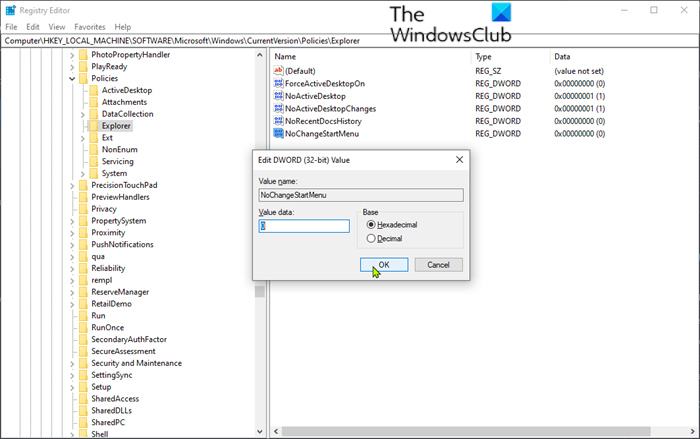
레지스트리 작업이므로 필요한 예방 조치로 레지스트리를 백업(back up the registry) 하거나 시스템 복원 지점을 만드는 것이 좋습니다. 완료되면 다음과 같이 진행할 수 있습니다.
- Windows key + R 을 눌러 실행 대화 상자를 불러옵니다.
- 실행 대화 상자에서 regedit 를 입력하고 Enter 키를 눌러 레지스트리 편집기(open Registry Editor) 를 엽니다 .
- 아래 레지스트리 키 경로 로 이동하거나 이동 합니다.
HKEY_LOCAL_MACHINE\SOFTWARE\Microsoft\Windows\CurrentVersion\Policies\Explorer
- 오른쪽 창에서 NoChangeStartMenu 항목을 두 번 클릭하여 속성을 편집합니다.
없는 경우 새로 만들어야 합니다. 오른쪽 창의 아무 곳이나 마우스 오른쪽 버튼으로 클릭 하고 (Right-click)New > DWORD (32-bit) Value 을 선택 합니다. 키 이름을 NoChangeStartMenu 로 지정합니다 .
- 속성 창에서 값(Value) 데이터를 0 으로 설정합니다 .
- 확인(OK) 을 클릭 하여 변경 사항을 저장합니다.
그런 다음 아래 레지스트리 위치로 이동합니다.
HKEY_LOCAL_MACHINE\SOFTWARE\Policies\Microsoft\Windows\Explorer
- 오른쪽 창에서 LockedStartLayout 항목을 두 번 클릭하여 속성을 편집합니다.
없는 경우 새로 만들어야 합니다. 오른쪽 창의 아무 곳이나 마우스 오른쪽 버튼으로 클릭 하고 (Right-click)New > DWord (32-bit) Value 을 선택 합니다. 키 이름을 LockedStartLayout 으로 지정합니다 .
- 속성 창에서 값(Value) 데이터를 0 으로 설정합니다 .
- 확인(OK) 을 클릭 하여 변경 사항을 저장합니다.
- 컴퓨터를 다시 시작합니다.
부팅 시 Windows 10 에서 (Windows 10)시작 메뉴에 고정이 작동하지 않거나 회색으로 표시된(Pin To Start Menu not working or greyed out) 문제 가 해결되었는지 확인합니다. 그렇지 않으면 다음 솔루션을 계속합니다.
FIX : 작업 표시줄에 앱을 고정할 수 없습니다(Can’t Pin Apps to Taskbar) .
2] shell32.dll 파일 재등록
shell32.dll 파일을 다시 등록 하려면 다음을 수행하십시오.
- Windows 키 + R을 눌러 실행 대화(Run) 상자를 불러옵니다.
- 실행 대화 상자에서 cmd 를 입력한 다음 CTRL + SHIFT + ENTER 를 눌러 관리자 모드에서 명령 프롬프트를 엽니다(open Command Prompt in admin mode) .
- 명령 프롬프트 창에서 아래 명령을 입력하고 Enter 키(Enter) 를 누릅니다 .
regsvr32 /i shell32.dll
컴퓨터를 다시 시작합니다.
부팅 시 Windows 10에서 시작 메뉴에 고정이 작동하지 않거나 회색으로 표시된 문제가 해결되었는지 확인합니다.(Pin To Start Menu not working or greyed out)
Hope this helps!
Related posts
Pin or Unpin Program icons Windows 10에서 Taskbar or Start Menu에서
Start Menu 열리지 않거나 Start Button가 작동하지 않습니다 Windows 11/10
Windows 11/10에 Start Menu에서 누락 전원 옵션
Windows 10에서 Start Menu에 휴대용 애플 리케이션을 고정하는 방법
Start Menu의 모든 앱에서 Items를 추가하거나 제거하는 방법 Windows 10
Fix Windows Apps Start Menu에서 회색으로 Windows 11/10에서
Backup Start Menu Layout Windows 10 에이 무료 소프트웨어 사용
Windows 10 Start Menu에 나타나는 Block Microsoft Edge Ads
왼쪽에 Windows 11 Start Menu를 이동하는 방법
Fix Mouse Scroll는 Windows 10에 Start Menu에서 작동하지 않습니다
Windows 10 Command Prompt와 Replace Powershell Windows 10 Start Menu
Get Open Shell Windows 10에 오래된 클래식 Start menu를 뒤로
Windows 10 Windows 10 Start layout .xml file을 교체하여 사용자 정의하는 방법
모든 앱을 숨기고 단일 열을 숨기는 방법 Start Menu
Show, Hide Recently Windows 11/10의 Start Menu에 apps group가 추가되었습니다
Start Menu에서 Apps List를 추가하거나 제거하는 방법 Windows 11/10
Windows 10의 Start Menu에 사용자 정의 color theme를 추가하는 방법
Windows 10/11 Start Menu에서 폴더를 추가하거나 제거하는 방법
Windows 10 version 2004에서 새로운 Start Menu를 활성화하십시오
Microsoft To-Do 목록 Start Menu Windows 10에서 목록을 핀하는 방법
